v-ați actualizat Synology la cele mai recente DSM 6? Dacă nu ați făcut-o încă, aici este un motiv pentru a obține ai început.
am vrut să fac asta de mult timp, dar nu am reușit niciodată să-mi dau seama cum să o fac până acum.
cumpărați un nume de domeniu
în primul rând, trebuie să aveți propriul nume de domeniu îndreptat spre sinologia dvs. Urmați acest ghid pentru a afla cum.
eu folosesc Hover pentru toate numele mele de domeniu.
dacă doriți, de asemenea, să vă înregistrați domeniul la Hover, faceți clic pe acest link sau imaginea de mai jos pentru o reducere de 2$, atunci când vă înscrieți un cont cu ei. Dezvăluirea: i a lua, de asemenea, $2 reducere, mulțumesc!! 🙂

obțineți o reducere de 2 USD dacă achiziționați domeniul Dvs. cu Hover
odată ce ați făcut acest lucru, iată ce faceți.
navigați la Securitate și apoi faceți clic pe certificat:

veți avea la dispoziție certificatul Synology auto-semnat.
să adăugăm un certificat pentru numele de domeniu pe care l-ați creat în pasul anterior:
- Faceți clic pe Adăugare
- selectați Adăugare certificat nou

Notă, Dacă primiți o eroare în timp ce obțineți certificatul, trebuie să deschideți portul 80/443 în router (mulțumiri hades2003 pentru sfat):
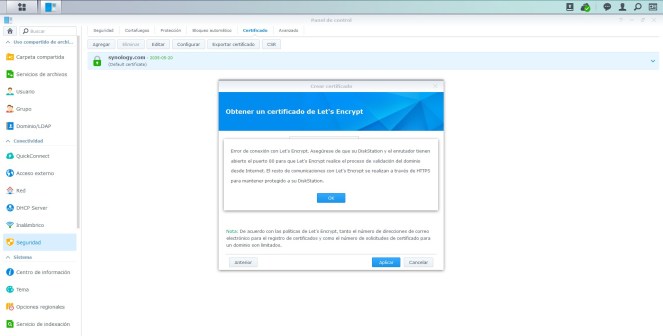
selectați, obțineți un nou certificat de la Let ‘ s encrypt.

pentru a crea certificatul, trebuie să:
- adăugați noul domeniu (sau subdomeniu): ds.example.com sau example.com
- adăugați adresa dvs. de e-mail
- introduceți vechea adresă DDNS: mydomain.synology.me

acum că noul certificat a fost creat, Faceți clic pe acesta și selectați „Configurare”:

Faceți clic pe fiecare serviciu și treceți la noul certificat:

acum, deconectați-vă de la synology și conectați-vă folosind noul nume de domeniu. Ar trebui să vezi asta:

o ultimă modificare:
- navigați la rețea
- Setări DSM
- se recomandă modificarea numerelor de port Http și https(o puteți face aici)
- verificați: redirecționați automat http la https, astfel încât toate datele de conectare și datele de conectare ale utilizatorului să fie securizate

și ați terminat!!
bucurați-vă!!